win10用户在安装了360软件之后发现它的捆绑软件太多了,导致电脑变得非常卡,因此想要将它卸载掉,但是360残留文件总是删不干净,那么如何才能彻底删除呢?方法很简单,你先打开浏览器,打开internet选项,在主页框中输入新的地址,之后再去卸载360软件,就可以将它彻底删除干净了。
win10如何彻底删除360残留文件:
1、首先打开浏览器,点击右上角设置,打开“internet选项”。
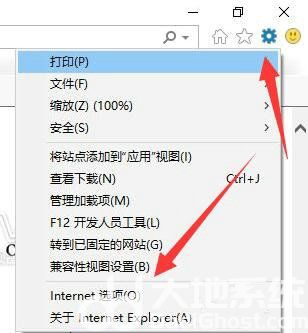
2、接着在主页中输入一个新的主页,只要与360无关即可。
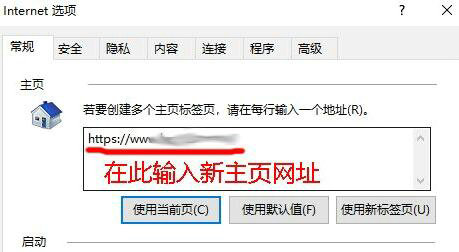
3、修改完成后,我们再打开左下角“设置”。
4、然后打开“应用”设置。
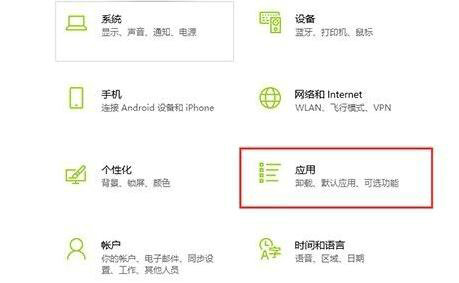
5、然后在其中找到“360软件”。
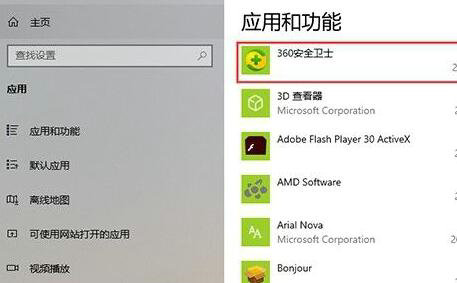
6、随后选中该软件,点击“卸载”。
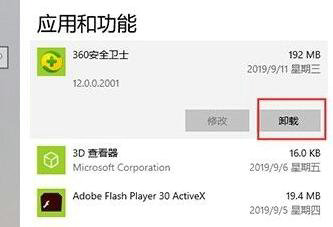
7、最后点击“继续卸载”就可以彻底删除360了。